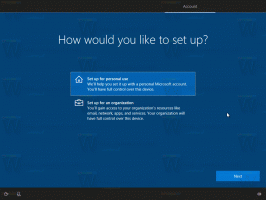Увімкнути або вимкнути захист від несанкціонованого доступу в Windows 10
Останні версії Windows 10 поставляються з програмою під назвою Безпека Windows. Раніше відома як «Центр безпеки Windows Defender», ця програма призначена для того, щоб допомогти користувачеві керувати своїми налаштуваннями безпеки та конфіденційності чітким і корисним способом. Починаючи з Windows 10 Build 18305, додаток має функцію захисту від несанкціонованого доступу.

Ви можете запустити Windows Security з меню «Пуск» або за допомогою спеціальний ярлик. Крім того, ви можете отримати доступ до нього за допомогою значка в треї.
Реклама

Перш ніж продовжити, ось що вам потрібно знати. Не плутайте між Windows Defender і Windows Security. Windows Defender — це вбудована антивірусна програма, яка забезпечує захист від загроз у режимі реального часу. Windows Defender — це антивірусна програма за замовчуванням, що постачається разом із Windows 10. Попередні версії Windows, такі як Windows 8.1, Windows 8, Windows 7 і Vista, також мали його, але раніше він був менш ефективним, оскільки сканував лише шпигунське та рекламне програмне забезпечення. У Windows 8 і Windows 10 Defender заснований на програмі Microsoft Security Essentials, яка забезпечує кращий захист, додаючи повноцінний захист від усіх видів шкідливих програм. Програма Windows Security – це лише панель інструментів, яка дозволяє відстежувати стан захисту. Його можна використовувати для налаштування різних параметрів безпеки, наприклад
SmartScreen.Захист від несанкціонованого доступу в Windows 10
Захист від несанкціонованого доступу – це новий параметр антивірусної програми Windows Defender, доступний у програмі Windows Security, яка, коли вона увімкнена, надає додаткові захист від змін ключових функцій безпеки, включаючи обмеження змін, які не вносяться безпосередньо через програму Windows Security.
Щоб вимкнути захист від несанкціонованого доступу в Windows 10, виконайте наступне.
- Відкрийте Безпеку Windows.
- Натисніть на Захист від вірусів і загроз значок.

- Натисніть на посилання Керувати налаштуваннями під Налаштування захисту від вірусів і загроз.

- Вимкніть Захист від несанкціонованого доступу опція перемикання.

- Підтвердьте Підказка UAC.
Ви можете знову ввімкнути цю опцію в будь-який момент.
Порада. Якщо ви не знаходите користі від безпеки Windows і хочете її позбутися, вам можуть бути корисні наступні статті:
- Приховати піктограму Windows Security Tray в Windows 10
- Як вимкнути центр безпеки Windows Defender
Нарешті, ви можете захотіти вимкніть антивірусну програму Windows Defender.
Пов'язані статті:
- Windows 10: Перегляд постачальників безпеки в Windows Security
- Увімкнути Windows Security Block Suspicious Behaviors в Windows 10